жӮЁеҘҪпјҢзҷ»еҪ•еҗҺжүҚиғҪдёӢи®ўеҚ•е“ҰпјҒ
жӮЁеҘҪпјҢзҷ»еҪ•еҗҺжүҚиғҪдёӢи®ўеҚ•е“ҰпјҒ
иҝҷзҜҮж–Үз« дё»иҰҒдёәеӨ§е®¶еұ•зӨәдәҶвҖңиҷҡжӢҹжңәеҰӮдҪ•е®үиЈ…Linux rhel7.3ж“ҚдҪңзі»з»ҹвҖқпјҢеҶ…е®№з®ҖиҖҢжҳ“жҮӮпјҢжқЎзҗҶжё…жҷ°пјҢеёҢжңӣиғҪеӨҹеё®еҠ©еӨ§е®¶и§ЈеҶіз–‘жғ‘пјҢдёӢйқўи®©е°Ҹзј–еёҰйўҶеӨ§е®¶дёҖиө·з ”究并еӯҰд№ дёҖдёӢвҖңиҷҡжӢҹжңәеҰӮдҪ•е®үиЈ…Linux rhel7.3ж“ҚдҪңзі»з»ҹвҖқиҝҷзҜҮж–Үз« еҗ§гҖӮ
е®үиЈ…иҷҡжӢҹеҢ–иҪҜ件
еңЁиҷҡжӢҹжңәе®үиЈ…ж“ҚдҪңзі»з»ҹд№ӢеүҚиҰҒе…ҲзЎ®дҝқдҪ зҡ„дё»жңәдёӯжңүиҷҡжӢҹеҢ–з®ЎзҗҶиҪҜ件пјҢеҰӮжһңжІЎжңүзҡ„иҜқеҸҜд»Ҙз”Ёд»ҘдёӢе‘Ҫд»ӨиҝӣиЎҢе®үиЈ…иҷҡжӢҹеҢ–пјҡ
grep --color -E "vmx|svm" /proc/cpuinfo yum install qemu-kvm qemu-img yum install virt-manager libvirt libvirt-python python-virtinst libvirt-client
иҷҡжӢҹеҢ–з®ЎзҗҶиҪҜ件жү“ејҖж–№ејҸ
еңЁдҪ иЈ…еҘҪиҷҡжӢҹеҢ–иҪҜ件д№ӢеҗҺпјҢеҸҜд»Ҙз”Ёд»ҘдёӢж–№ејҸжү“ејҖпјҡ
(1). еӣҫеҪўж–№ејҸ
зӮ№еҮ»жЎҢйқўе·ҰдёҠи§’зҡ„ Applications пјҢйј ж Үж”ҫеңЁ System ToolsйҖүйЎ№ж ҸдёҠпјҢеҶҚйҖүжӢ©йҮҢйқўзҡ„ Virtual Machine ManagerпјҢе°ұokдәҶпјҢеҰӮдёӢпјҡ
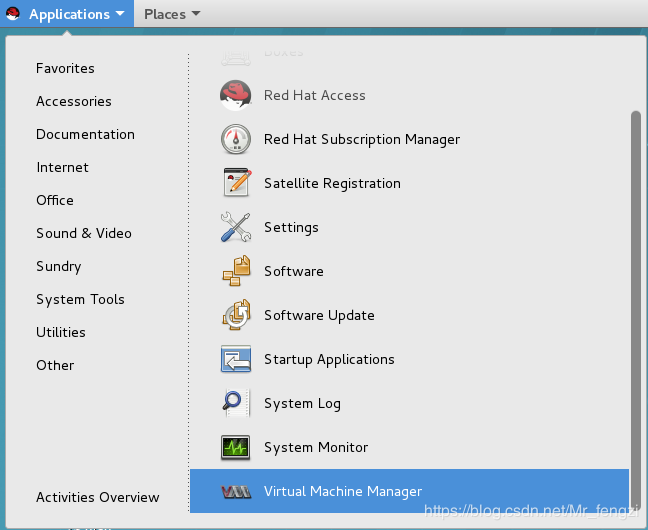
(2). е‘Ҫд»Өзҡ„ж–№ејҸ
з”ЁдёӢйқўзҡ„е‘Ҫд»Өе°ұеҸҜд»Ҙжү“ејҖиҷҡжӢҹеҢ–з®ЎзҗҶиҪҜ件дәҶпјҡ
virt-manager
жіЁж„ҸпјҡиҰҒеңЁrootи¶…зә§з”ЁжҲ·дёӢжү§иЎҢиҜҘе‘Ҫд»ӨгҖӮ

жү“ејҖд№ӢеҗҺзҡ„з•ҢйқўеҰӮдёӢжүҖзӨәпјҡ
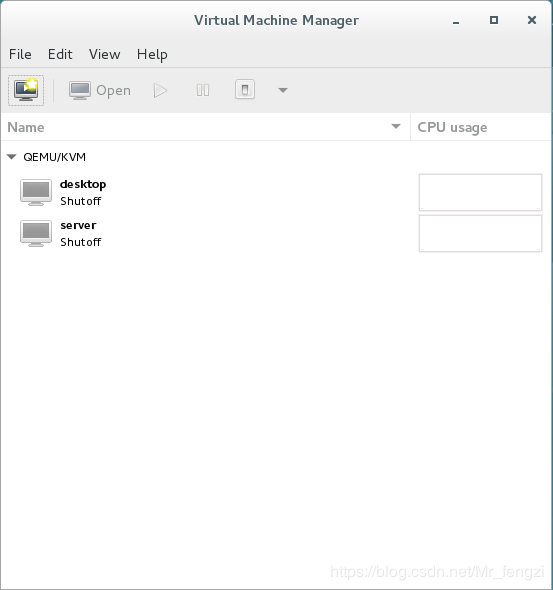
иҷҡжӢҹжңәе®үиЈ…Linuxж“ҚдҪңзі»з»ҹжӯҘйӘӨжү“ејҖиҷҡжӢҹеҢ–з®ЎзҗҶиҪҜ件д№ӢеҗҺпјҢзӮ№еҮ»е·ҰдёҠи§’зҡ„еӣҫж Ү(дёҖдёӘз”өи„‘дёҠйқўжңүдёҖдёӘжҳҹжҳҹзҡ„еӣҫж Ү)пјҢејҖе§ӢиҝӣиЎҢиҷҡжӢҹжңәзҡ„еҲӣе»әпјҡ
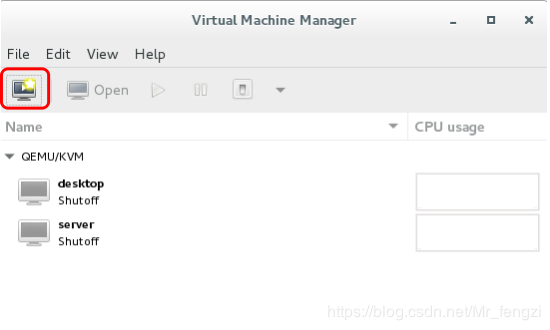
зӮ№еҮ»д№ӢеҗҺпјҢеҮәзҺ°еҰӮдёӢзҡ„з•Ңйқўпјҡ
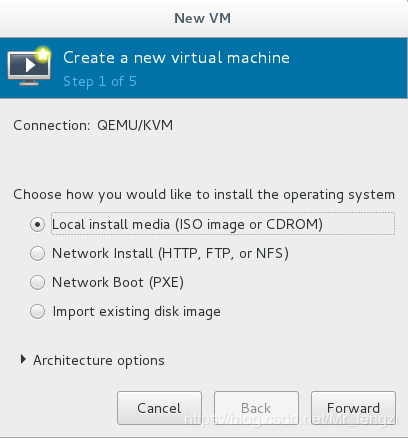
е°ұйҖүжӢ©й»ҳи®Өзҡ„ Local install media жң¬ең°й•ңеғҸе®үиЈ…пјҢ然еҗҺзӮ№еҮ» Forwardпјҡ
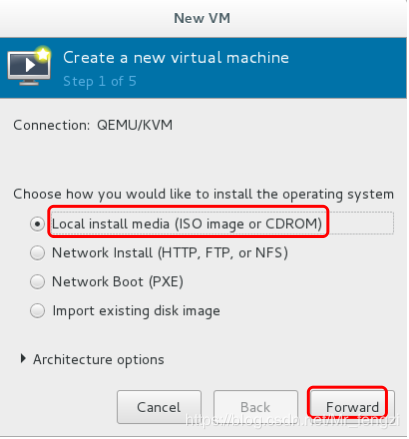
然еҗҺеңЁеҮәзҺ°зҡ„з•ҢйқўдёӯзӮ№еҮ» Browse йҖүжӢ©й•ңеғҸзҡ„е…·дҪ“еӯҳж”ҫдҪҚзҪ®пјҡ
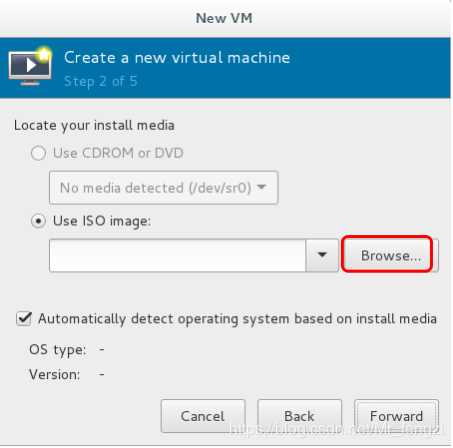
еҶҚзӮ№еҮ» Browse Local пјҡ
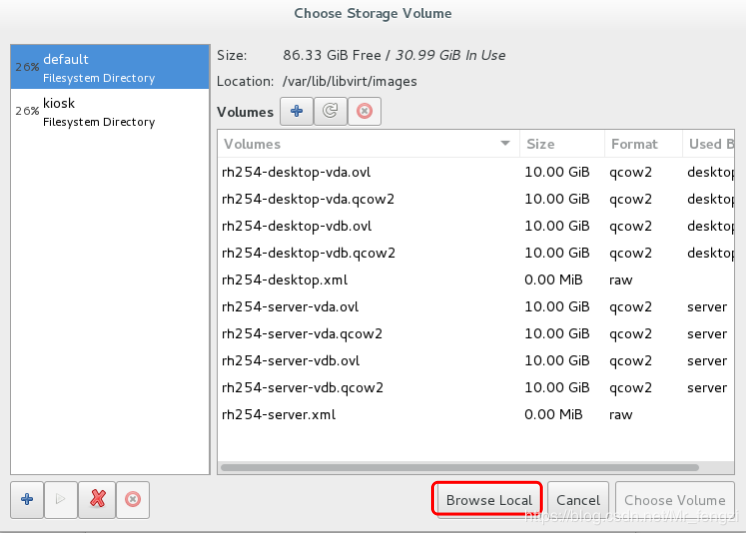
然еҗҺйҖүжӢ©дҪ иҰҒе®үиЈ…зҡ„зі»з»ҹзҡ„й•ңеғҸиҪҜ件пјҢд№ӢеҗҺеҶҚзӮ№еҮ»Forwardпјҡ
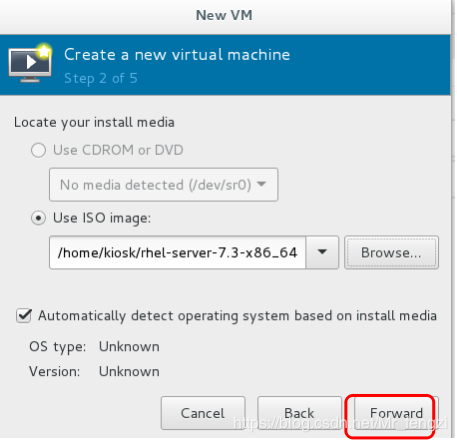
然еҗҺеҮәзҺ°дәҶеҜ№еҶ…еӯҳеӨ§е°Ҹе’ҢCPUи®ҫзҪ®зҡ„з•ҢйқўпјҢе°ұйҖүжӢ©й»ҳи®Өзҡ„ж•°еҖје°ұеҸҜд»Ҙ(жіЁпјҡиӢҘиҰҒжҳҜе®үиЈ…еӣҫеҪўзҡ„иҜқпјҢеҶ…еӯҳеӨ§е°ҸжңҖе°‘йңҖиҰҒ768M)пјҢзӣҙжҺҘзӮ№еҮ»Forwardпјҡ
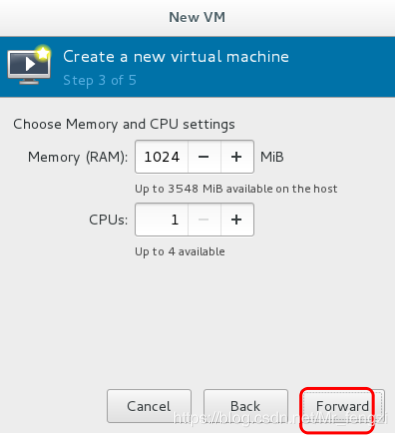
然еҗҺеҮәзҺ°йҖүжӢ©зЎ¬зӣҳеӨ§е°Ҹзҡ„з•ҢйқўпјҢжҲ‘们жҠҠж•°еҖјж”№дёә10(жіЁпјҡиӢҘиҰҒжҳҜе®үиЈ…еӣҫеҪўзҡ„иҜқпјҢзЎ¬зӣҳеӨ§е°ҸжңҖе°‘йңҖ10G)пјҢж”№е®Ңд№ӢеҗҺеҶҚзӮ№еҮ»Forwardпјҡ
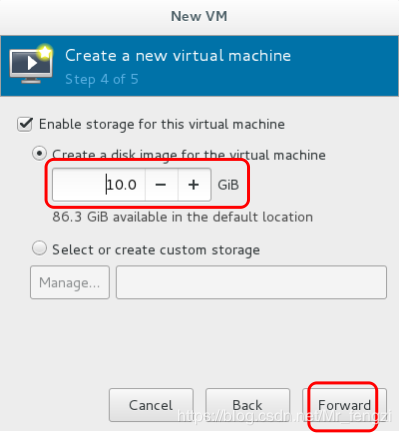
然еҗҺз»ҷиҷҡжӢҹжңәиө·дёҖдёӘеҗҚеӯ—пјҢ并且жҠҠдёӢйқўзҡ„йҖүйЎ№йҖүдёӯпјҢжңҖеҗҺзӮ№еҮ»FinishпјҢеҰӮдёӢпјҡ
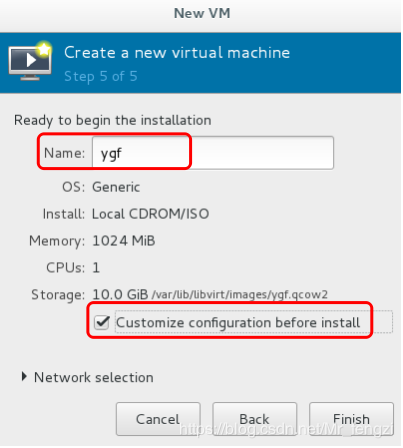
еңЁеҮәзҺ°зҡ„з•ҢйқўйҖүжӢ©зЎ¬д»¶дҝЎжҒҜ IDE Disk1пјҢ然еҗҺеҶҚзӮ№еҮ»йҮҢйқўзҡ„Advanced optionsпјҢеңЁDisk busдёӢжӢүйҖүйЎ№дёӯйҖүжӢ©VirtIOпјҢйҡҸеҗҺеҶҚзӮ№еҮ»ApplyпјҢеҰӮдёӢпјҡ
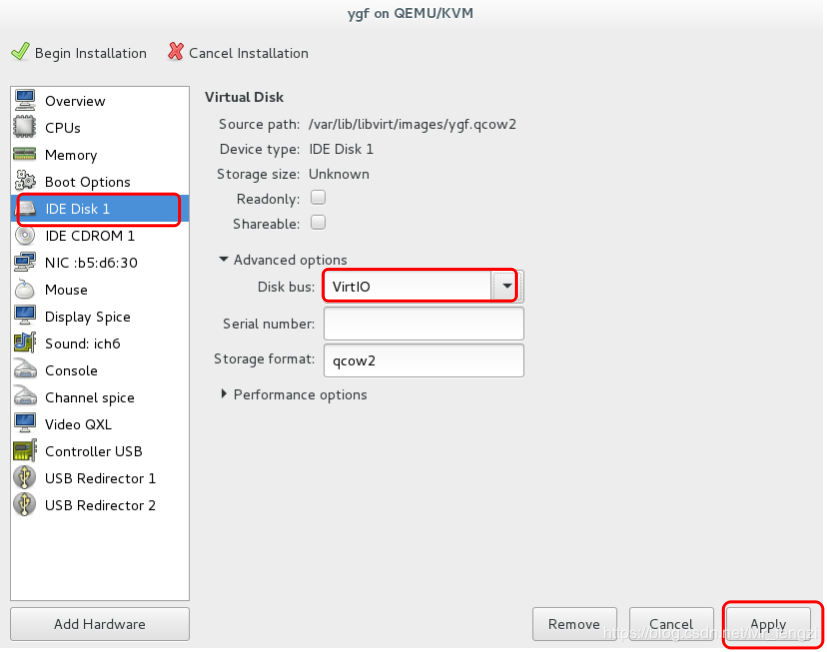
еҶҚйҖүжӢ©е·Ұдҫ§зҡ„NICи®ҫзҪ®пјҢ然еҗҺеңЁDevice modelйҖүйЎ№дёӯйҖүжӢ©virtioпјҢд№ӢеҗҺеҶҚзӮ№еҮ»дёӢйқўзҡ„ApplyпјҢжңҖеҗҺеҶҚзӮ№еҮ»е·ҰдёҠи§’зҡ„ејҖе§Ӣе®үиЈ…пјҡ
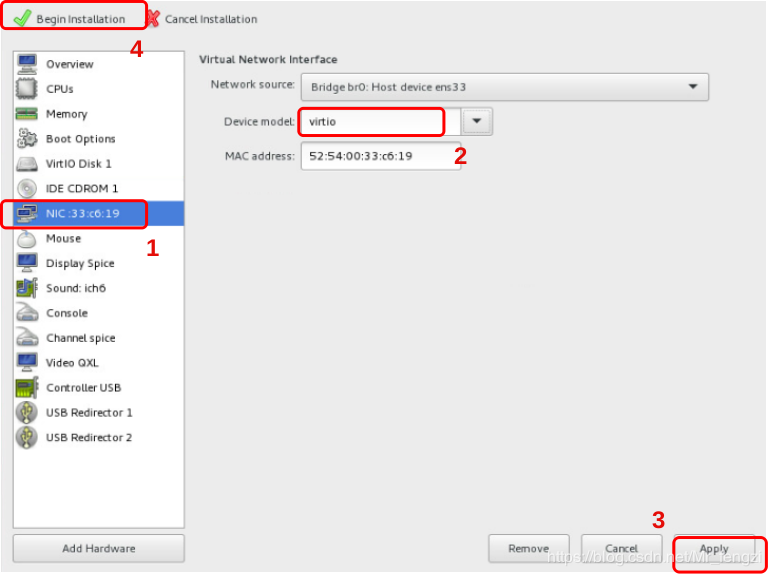
д№ӢеҗҺе°ұдјҡеҮәзҺ°еҰӮдёӢзҡ„з•ҢйқўпјҢйҖүжӢ©з¬¬дёҖиЎҢзҡ„йҖүйЎ№Installпјҡ
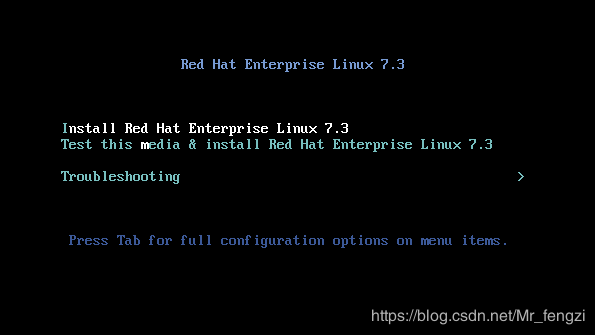
еӣһиҪҰд№ӢеҗҺе°ұдјҡејҖе§ӢдёҖдәӣзі»з»ҹеҶ…йғЁеҹәжң¬зҡ„и®ҫзҪ®пјҢжңҖеҗҺйғҪй…ҚзҪ®е®ҢжҲҗд№ӢеҗҺе°ұдјҡејҖе§Ӣе®үиЈ…дәҶгҖӮ
д»ҘдёҠжҳҜвҖңиҷҡжӢҹжңәеҰӮдҪ•е®үиЈ…Linux rhel7.3ж“ҚдҪңзі»з»ҹвҖқиҝҷзҜҮж–Үз« зҡ„жүҖжңүеҶ…е®№пјҢж„ҹи°ўеҗ„дҪҚзҡ„йҳ…иҜ»пјҒзӣёдҝЎеӨ§е®¶йғҪжңүдәҶдёҖе®ҡзҡ„дәҶи§ЈпјҢеёҢжңӣеҲҶдә«зҡ„еҶ…е®№еҜ№еӨ§е®¶жңүжүҖеё®еҠ©пјҢеҰӮжһңиҝҳжғіеӯҰд№ жӣҙеӨҡзҹҘиҜҶпјҢж¬ўиҝҺе…іжіЁдәҝйҖҹдә‘иЎҢдёҡиө„и®Ҝйў‘йҒ“пјҒ
е…ҚиҙЈеЈ°жҳҺпјҡжң¬з«ҷеҸ‘еёғзҡ„еҶ…е®№пјҲеӣҫзүҮгҖҒи§Ҷйў‘е’Ңж–Үеӯ—пјүд»ҘеҺҹеҲӣгҖҒиҪ¬иҪҪе’ҢеҲҶдә«дёәдё»пјҢж–Үз« и§ӮзӮ№дёҚд»ЈиЎЁжң¬зҪ‘з«ҷз«ӢеңәпјҢеҰӮжһңж¶үеҸҠдҫөжқғиҜ·иҒ”зі»з«ҷй•ҝйӮ®з®ұпјҡis@yisu.comиҝӣиЎҢдёҫжҠҘпјҢ并жҸҗдҫӣзӣёе…іиҜҒжҚ®пјҢдёҖз»ҸжҹҘе®һпјҢе°Ҷз«ӢеҲ»еҲ йҷӨж¶үе«ҢдҫөжқғеҶ…е®№гҖӮ